2. Chương trình bổ sung tính năng xuất khẩu danh sách mã ưu đãi trên 5Shop.
3. Chương trình bố sung báo cáo So sánh doanh thu chi nhánh theo thời gian giúp quản lý cửa hàng có thể theo dõi doanh thu của từng chi nhánh trong kỳ trên một báo cáo.
4. Chương trình bổ sung báo cáo Bảng kê thu chi giúp kế toán biết tất cả các phát sinh thu chi tiền của cửa hàng trên 1 báo cáo.
5. Quản lý cửa hàng có thể chọn được nhóm hàng hóa cần xem trên báo cáo doanh thu theo mặt hàng, doanh thu theo mặt hàng và khuyến mại.
6. Chương trình bổ sung chức năng kết nối và chuyển đổi chứng từ bán hàng sang phần mềm AMIS.VN
7. Chương trình đáp ứng quản lý hàng hóa theo Lô/Hạn sử dụng và Serial/IMEI. (Phiên bản thử nghiệm cho một số khách hàng)
II. PC
1. Phần mềm thay đổi cách hiển thị hàng hóa trên hóa đơn, mỗi hàng hóa chọn vào hóa đơn sẽ được ghi nhận là 1 dòng riêng biệt, không cộng gộp số lượng như trước đây.
2. Phần mềm đáp ứng chức năng đặt hàng có đặt cọc, đồng thời bổ sung bộ lọc ở màn hình Đơn hàng (Sổ giao hàng) giúp thu ngân có thể ghi nhận tiền cọc, đơn đặt hàng và lọc các đơn hàng tiện lợi, nhanh chóng và chuyên nghiệp.
3. Quản lý cửa hàng có thể quản lý Quỹ tiền gửi chi tiết theo từng tài khoản ngân hàng để dễ dàng theo dõi và đối chiếu số dư công nợ vào cuối kỳ.
I. WEB
1. Trên Đơn hàng (Sổ giao hàng), quản lý cửa hàng có thể thống kê hàng hóa cho các đơn đã hoàn thành giao hàng.
Chi tiết thay đổi: Trước đây, quản lý cửa hàng chỉ có thể thống kê hàng hóa cho các hóa đơn chưa giao hàng. Kể từ R27, chương trình sẽ thay đổi tên phân hệ Sổ giao hàng thành Đơn hàng, đồng thời đáp ứng chức năng thống kê hàng hóa cho cả các hóa đơn đã hoàn thành giao hàng giúp quản lý cửa hàng thống kê được và tính thưởng cho nhân viên dề dàng hơn.
Các bước thực hiện:
Bước 1: Truy cập phân hệ Đơn hàng (tên cũ là Sổ giao hàng), tích chọn các đơn hàng có trạng thái hoàn thành muốn thống kê hàng hóa
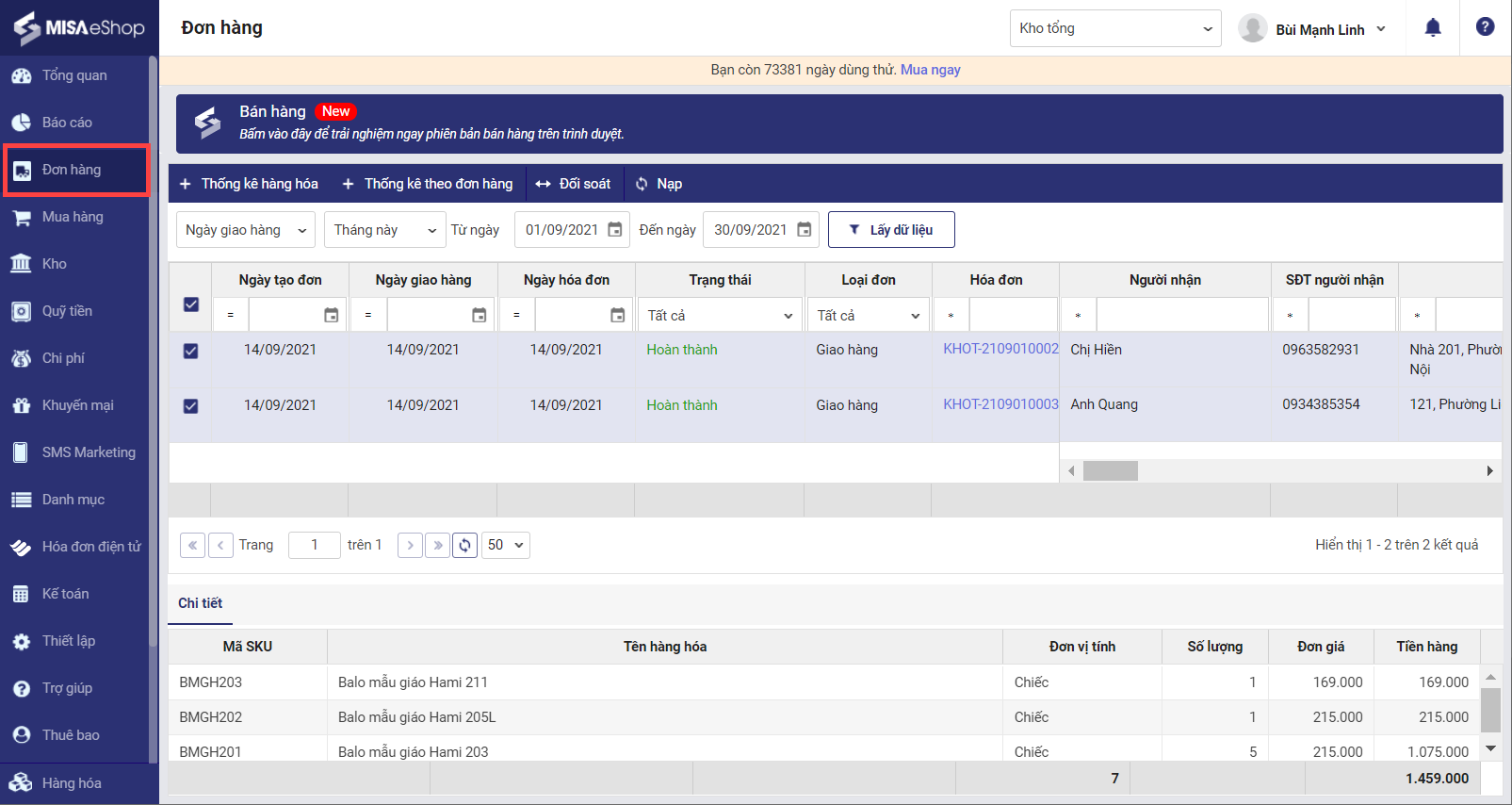
Bước 2: Nhấn chọn thống kê hàng hóa để thực hiện chức năng
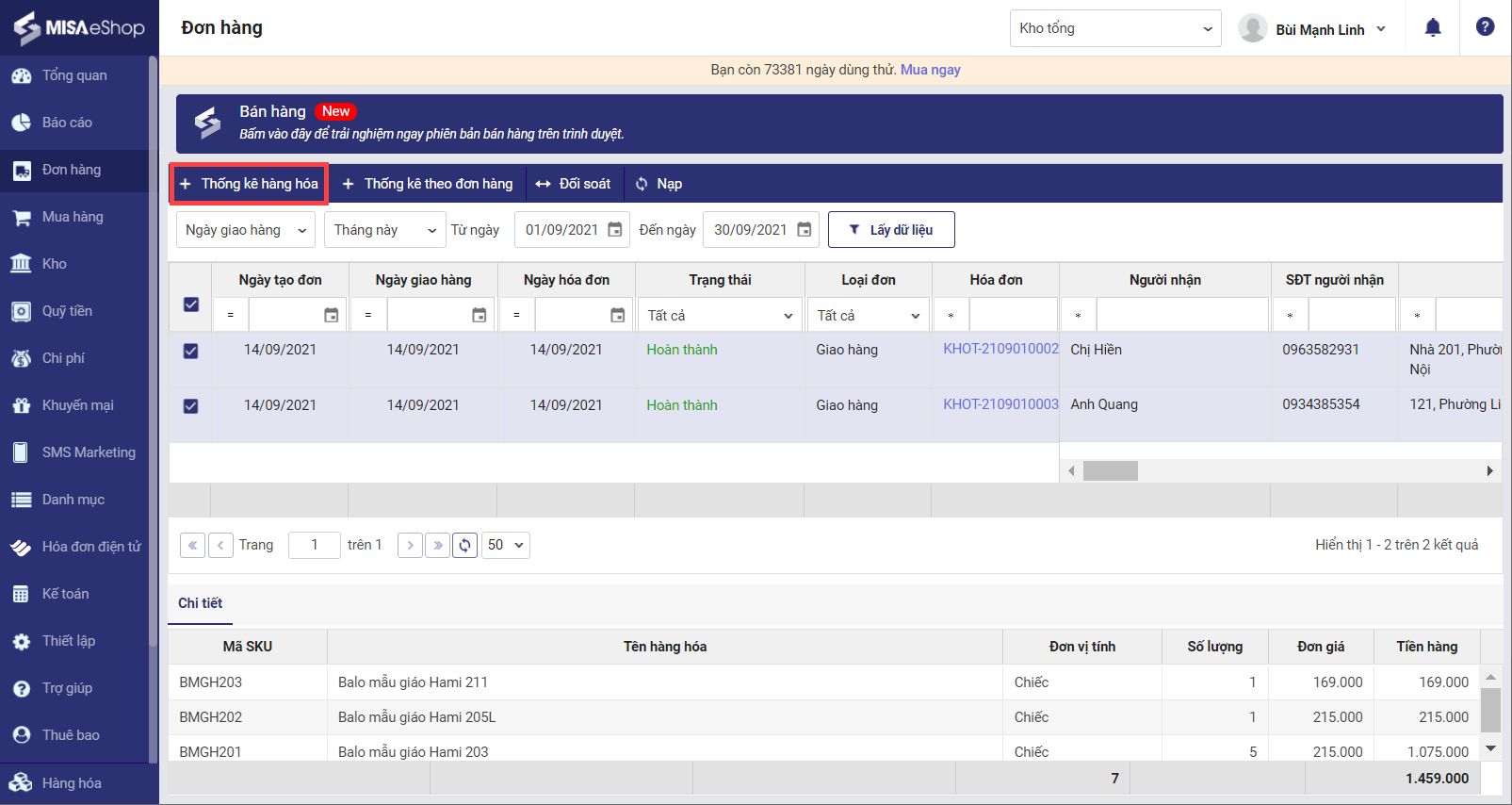
Chương trình sẽ thống kê hàng hóa trong các hóa đơn hoàn thành giao hàng đã chọn
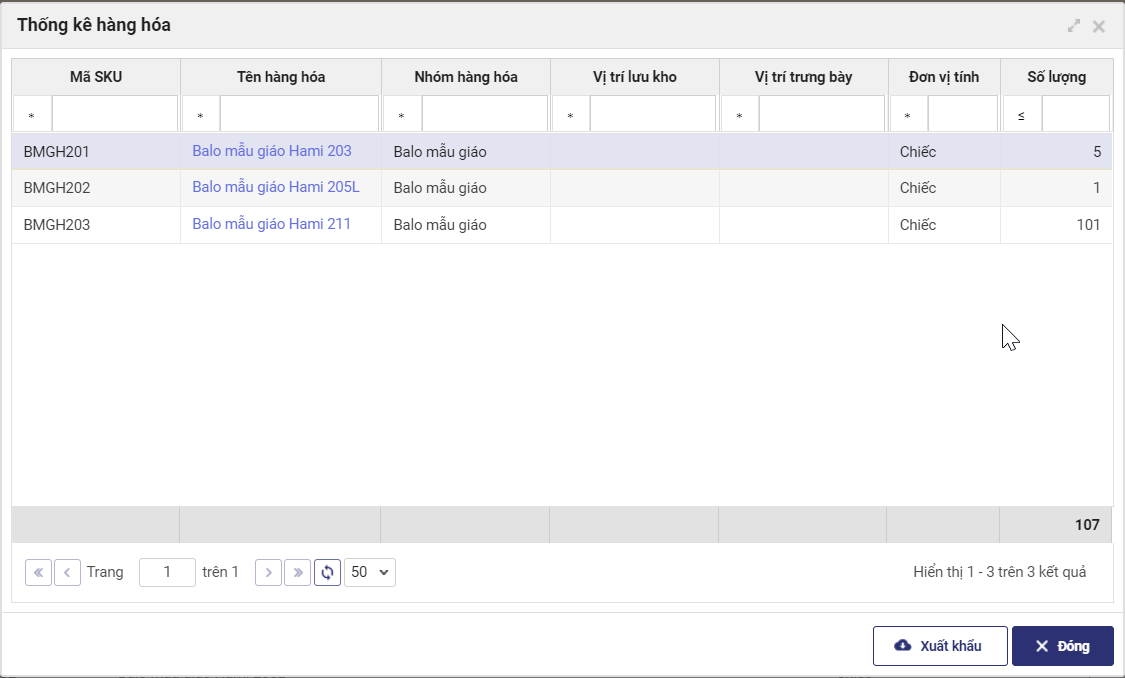
2. Chương trình bổ sung tính năng xuất khẩu danh sách mã ưu đãi trên 5Shop.
Chi tiết thay đổi: Kể từ R27, chương trình bổ sung tính năng xuất khẩu mã giảm giá trên 5Shop giúp quản lý cửa hàng có thể xuất khẩu mã ưu đãi để in cho khách hàng sử dụng.
Các bước thực hiện:
Bước 1: Truy cập trang 5Shop, phân hệ Mã ưu đãi, nhấn chọn một chương trình ưu đãi bất kỳ để xem danh sách mã giảm giá.
Bước 2: Nhấn Xuất khẩu để thực hiện xuất khẩu mã ưu đãi

3. Chương trình bố sung báo cáo So sánh doanh thu chi nhánh theo thời gian giúp quản lý cửa hàng có thể theo dõi doanh thu của từng chi nhánh trong kỳ trên một báo cáo.
Chi tiết thay đổi: Trước đây, chương trình chưa đáp ứng cho quản lý cửa hàng thực hiện so sánh doanh thu của từng cửa hàng của chuỗi trong một kỳ báo cáo. Kể từ R27, chương trình bổ sung thêm báo cáo So sánh doanh thu chi nhánh theo thời gian giúp quản lý cửa hàng dễ dàng so sánh doanh thu giữa chi nhánh trong chuỗi với nhau.
Các bước thay đổi:
Bước 1: Truy cập màn hình Báo cáo, Bán hàng, chọn báo cáo So sánh doanh thu chi nhánh theo thời gian dưới báo cáo Doanh thu theo khách hàng

Bước 2: Chọn các chi nhánh muốn so sánh doanh thu, sau đó nhấn Đồng ý

Chương trình sẽ hiển thị kết quả doanh thu theo kỳ báo cáo của các chi nhánh đã chọn
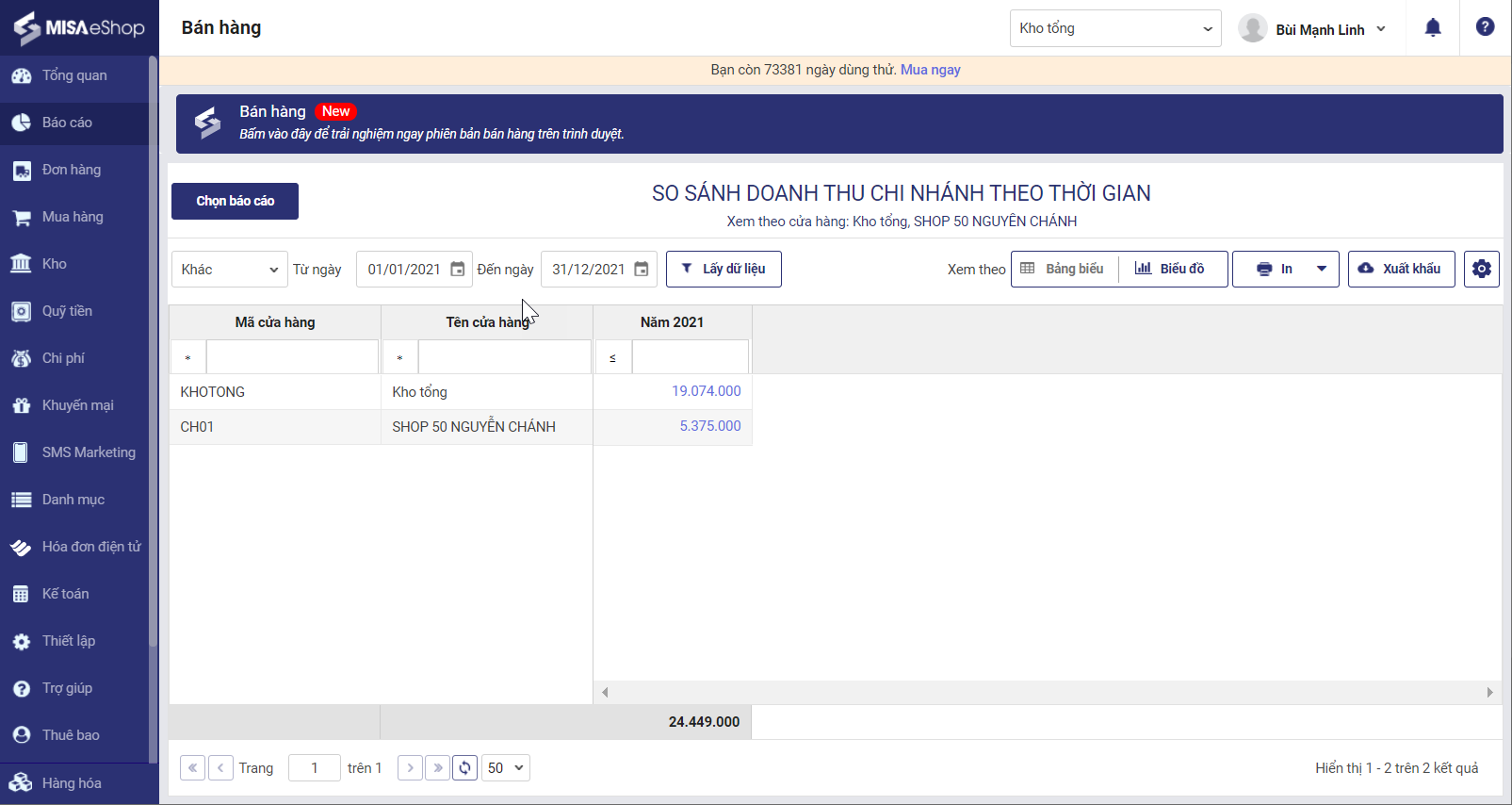
4. Chương trình bổ sung báo cáo Bảng kê thu chi giúp kế toán biết tất cả các phát sinh thu chi tiền của cửa hàng trên 1 báo cáo.
Chi tiết thay đổi: Trước đây, khi muốn đối chiếu các phiếu thu, chi tiền mặt, tiền gửi, kế toán phải theo dõi trên 2 nơi trên Quỹ tiền là Thu, chi tiền mặt và Thu, chi tiền gửi. Kể từ R27, chương trình bổ sung báo cáo Bảng kê thu chi giúp kế toán dễ dàng đối chiếu lại tất cả các phiếu thu, chi thanh toán bằng tiền mặt, tiền gửi, các tài khoản ngân hàng thu chi và các chứng từ tham chiếu liên quan đến phiếu thu chi
Các bước thực hiện:
Bước 1: Truy cập màn hình Báo cáo, Quỹ tiền, chọn báo cáo Bảng kê thu chi dưới báo cáo tình hình thu chi
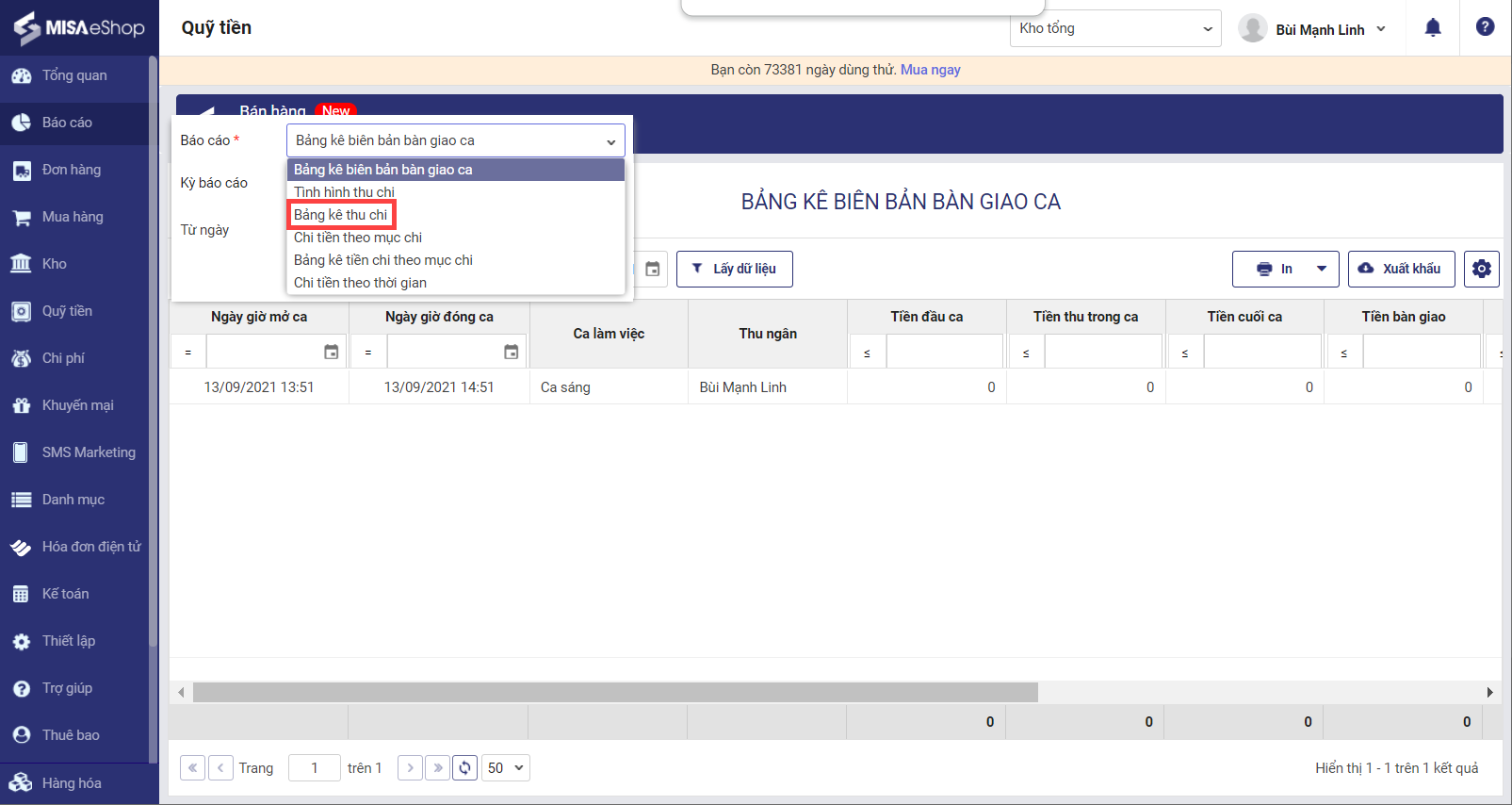
Bước 2: Nhấn đồng ý, chương trình sẽ hiển thị bảng kê tất cả các phiếu thu chi tiền mặt, tiền gửi
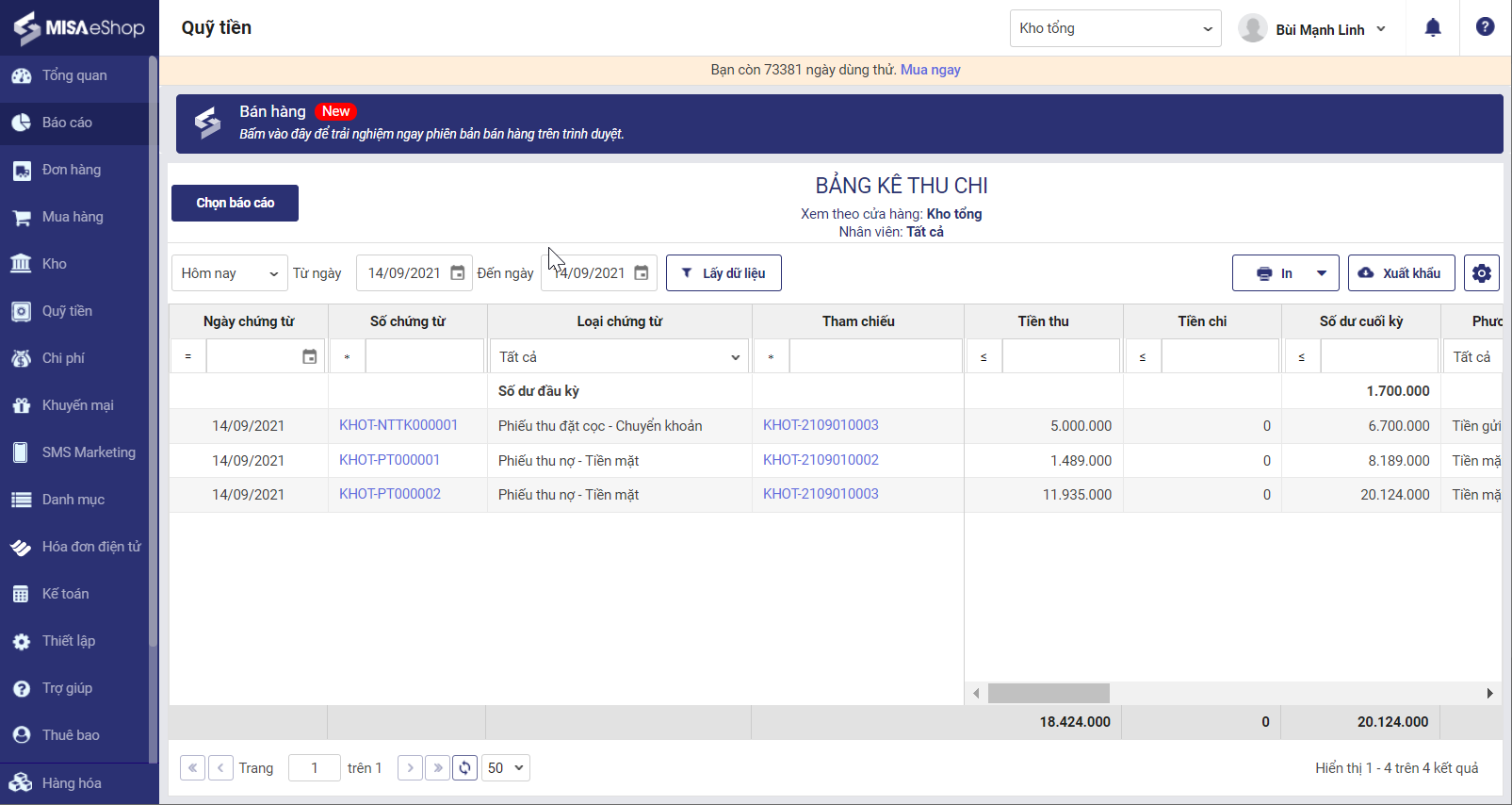
5. Quản lý cửa hàng có thể chọn được nhóm hàng hóa cần xem trên báo cáo doanh thu theo mặt hàng, doanh thu theo mặt hàng và khuyến mại.
Chi tiết thay đổi: Kể từ R27, chương trình cho phép quản lý cửa hàng lọc báo cáo doanh thu theo mặt hàng, doanh thu theo mặt hàng và khuyến mại theo nhóm hàng hóa, giúp quản lý cửa hàng dễ dàng theo dõi doanh thu của nhóm hàng hóa mà mình mong muốn.
Các bước thay đổi:
– Báo cáo doanh thu theo mặt hàng:
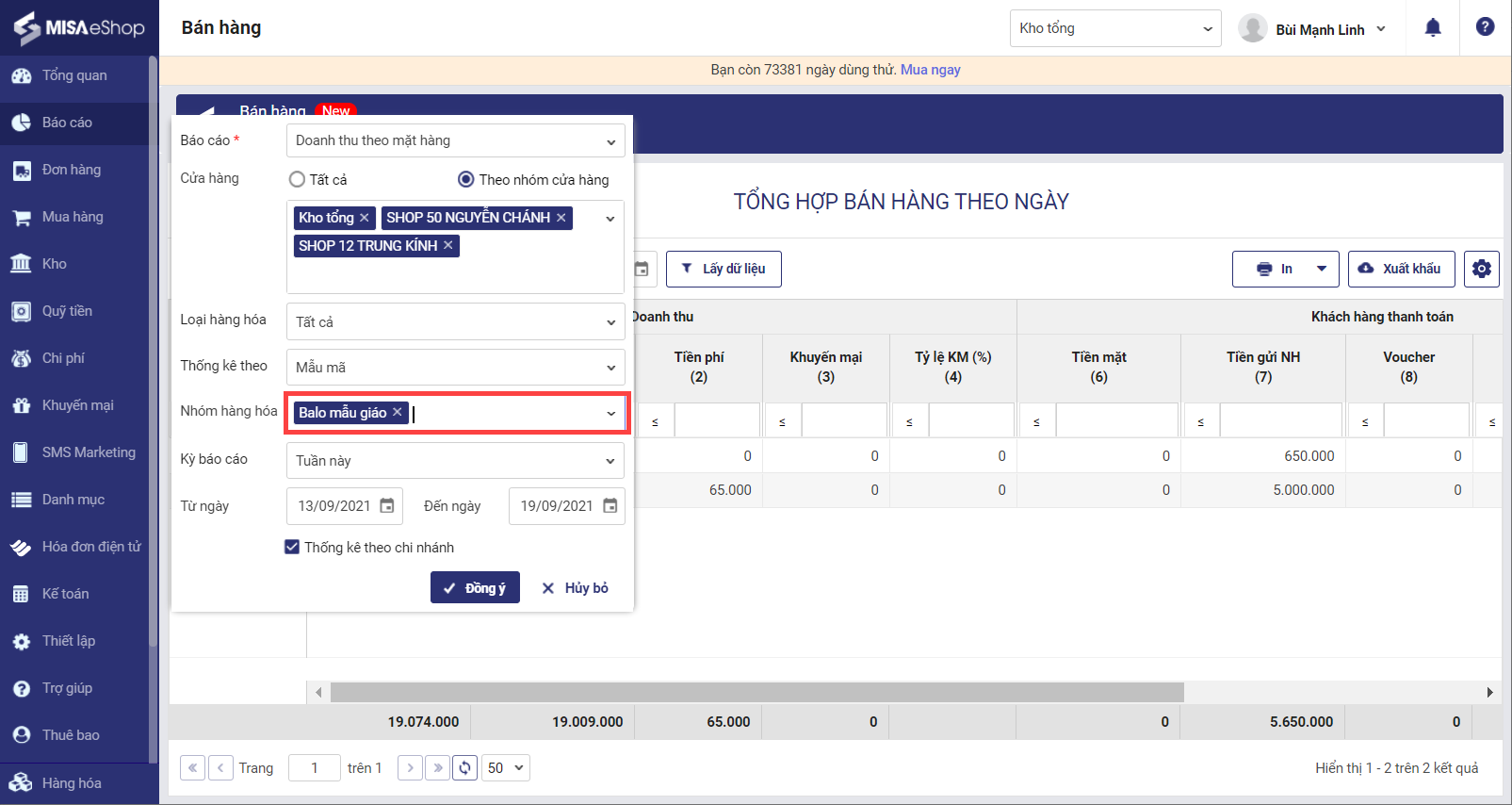
– Doanh thu theo mặt hàng và khuyến mại
 6. Chương trình bổ sung chức năng kết nối và chuyển đổi chứng từ bán hàng sang phần mềm AMIS.VN
6. Chương trình bổ sung chức năng kết nối và chuyển đổi chứng từ bán hàng sang phần mềm AMIS.VN
Chi tiết thay đổi: Trước đây, kế toán phải tự nhập liệu và chuyển đổi dữ liệu từ chương trình sang phần mềm kế toán nên mất nhiều thời gian, công sức và có thể bị sai sót khi nhập liệu. Vì vậy, kể từ R27, chương trình bổ sung chức năng kết nối phần mềm MShopKeeper với phần mềm AMIS.VN – Kế toán để chuyển các dữ liệu bán hàng, kho, thu chi. Giúp kế toán giảm thiểu công sức nhập liệu và chuyển đổi dữ liệu thủ công tránh sai sót. Xem chi tiết các bước thực hiện tại đây.
7. Chương trình đáp ứng quản lý hàng hóa theo Lô/Hạn sử dụng và Serial/IMEI. (Phiên bản thử nghiệm cho một số khách hàng)
Chi tiết thay đổi: Kể từ R27, chương trình bổ sung tính năng quản lý hàng hóa theo Lô/Hạn sử dụng giúp quản lý cửa hàng có thể theo dõi được mặt hàng nào sắp hết hạn để ưu tiên bán trước, tránh trường hợp hàng hóa bị hết hạn sử dụng không bán được, gây thiệt hại cho cửa hàng. Ngoài ra, chương trình cũng đáp ứng tính năng quản lý hàng hóa theo Serial/IMEI hỗ trợ cửa hàng xác định hàng hóa để bảo hành cho khách hàng dễ dàng, thuận lợi hơn.
Các bước thực hiện:
* Tính năng này chỉ đang được thử nghiệm trên một số khách hàng. Vui lòng liên hệ MISA để được hỗ trợ nếu quý khách có nhu cầu muốn sử dụng.
Truy cập màn hình Thiết lập/Thiết lập chung, phần Hàng hóa, thực hiện thiết lập quản lý hàng hóa theo lô/hạn sử dụng hoặc quản lý hàng hóa theo Serial/IMEI.
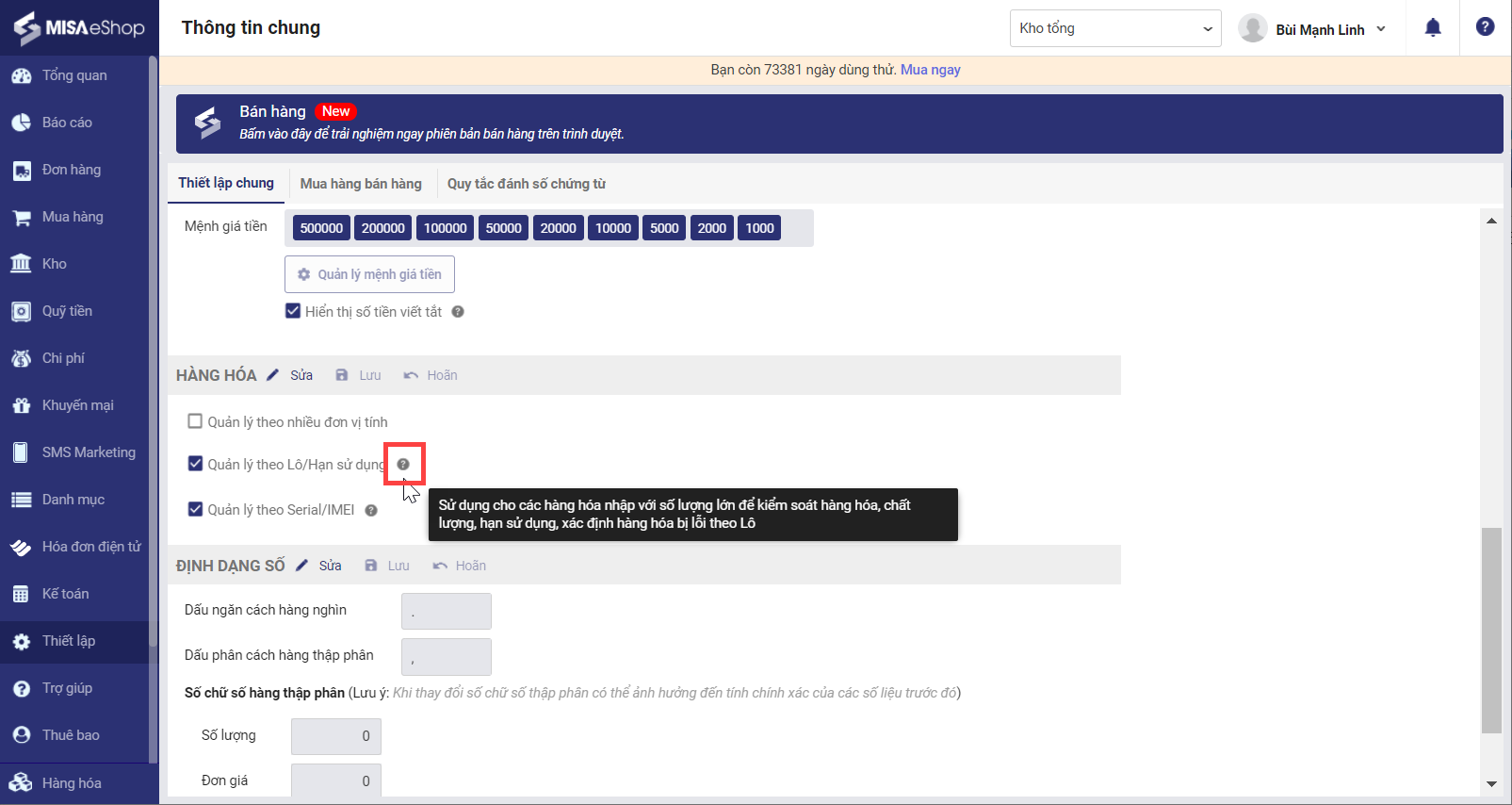

- Quản lý hàng hóa theo Lô/Hạn sử dụng: Xem chi tiết tại đây.
- Quản lý hàng hóa theo Serial/IMEI: Xem chi tiết tại đây.
* Lưu ý:
– Hàng hóa chỉ có thể thiết lập quản lý theo Serial/IMEI hoặc quản lý theo Lô/Hạn sử dụng, không được thiết lập quản lý theo cả hai.
– Nếu hàng hóa còn tồn kho trước đó thì không thể thiết lập quản lý theo Serial/IMEI hoặc quản lý theo Lô/Hạn sử dụng. Vui lòng xóa phiếu nhập hàng/nhập kho hoặc xuất kho hàng hóa đó sao cho số lượng tồn kho hàng hóa đó về 0 để thực hiện thiết lập.
II. PC
1. Phần mềm thay đổi cách hiển thị hàng hóa trên hóa đơn, mỗi hàng hóa chọn vào hóa đơn sẽ được ghi nhận là 1 dòng riêng biệt, không cộng gộp số lượng như trước đây.
Chi tiết thay đổi: Trước đây, khi thu ngân chọn hàng hóa vào hóa đơn, nếu một hàng hóa được chọn nhiều lần, phần mềm sẽ tăng số lượng hàng hóa chứ không ghi nhận thêm dòng khác. Kể từ R27, sau mỗi lần chọn hàng hóa, phần mềm sẽ ghi nhận thành một dòng riêng biệt, giúp thu ngân dễ dàng áp dụng khuyến mại cho từng hàng hóa trong trường hợp khuyến mại không cố định, không tạo được chương trình khuyến mại trên web quản lý.
Các bước thực hiện:
Bước 1: Chọn hàng hóa vào hóa đơn. Phần mềm ghi nhận mỗi lần chọn hàng hóa thành một dòng riêng biệt, thu ngân có thể áp dụng khuyến mại cho từng dòng hàng hóa nếu muốn
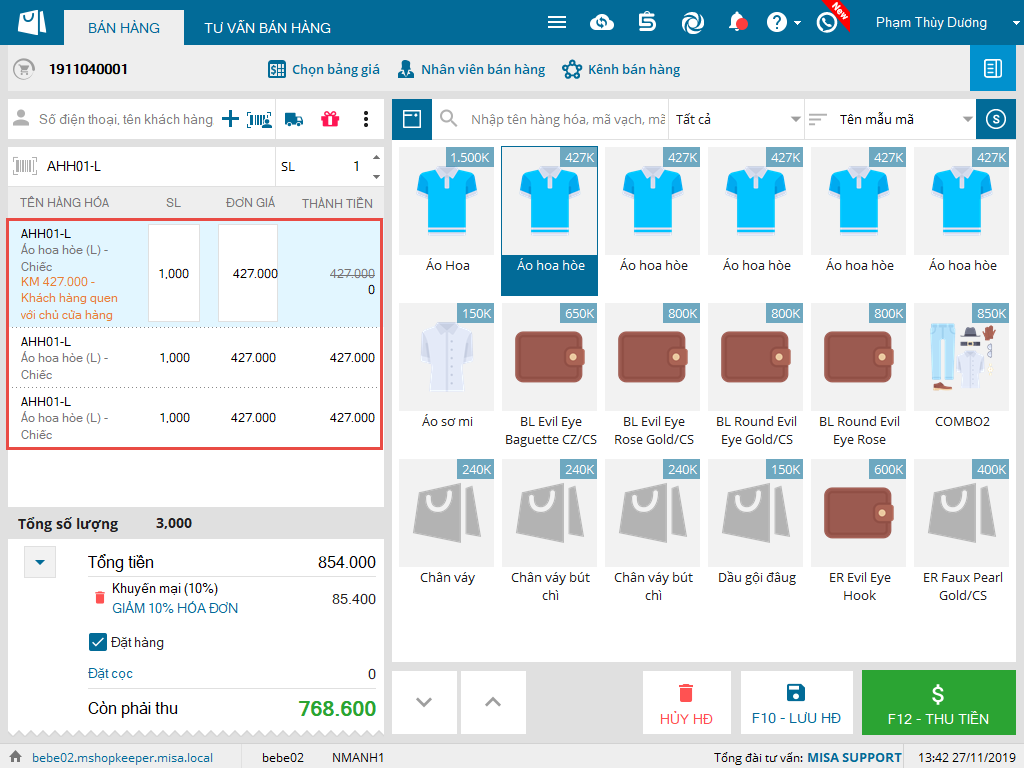
Bước 2: Hoàn thành hóa đơn như bình thường. Hóa đơn, phiếu đặt hàng hoặc phiếu giao hàng in ra cũng tách dòng hàng hóa như trên phần mềm
Lưu ý: Trường hợp quét mã vạch, nhập mã vạch hoặc mã SKU của hàng hóa vào ô mã vạch rồi nhấn Enter
- Nếu hàng hóa đó đã có trong hóa đơn thì ghi nhận thêm số lượng vào dòng đầu tiên của hàng hóa đó trong hóa đơn. Ví dụ: Ở trường hợp sau:
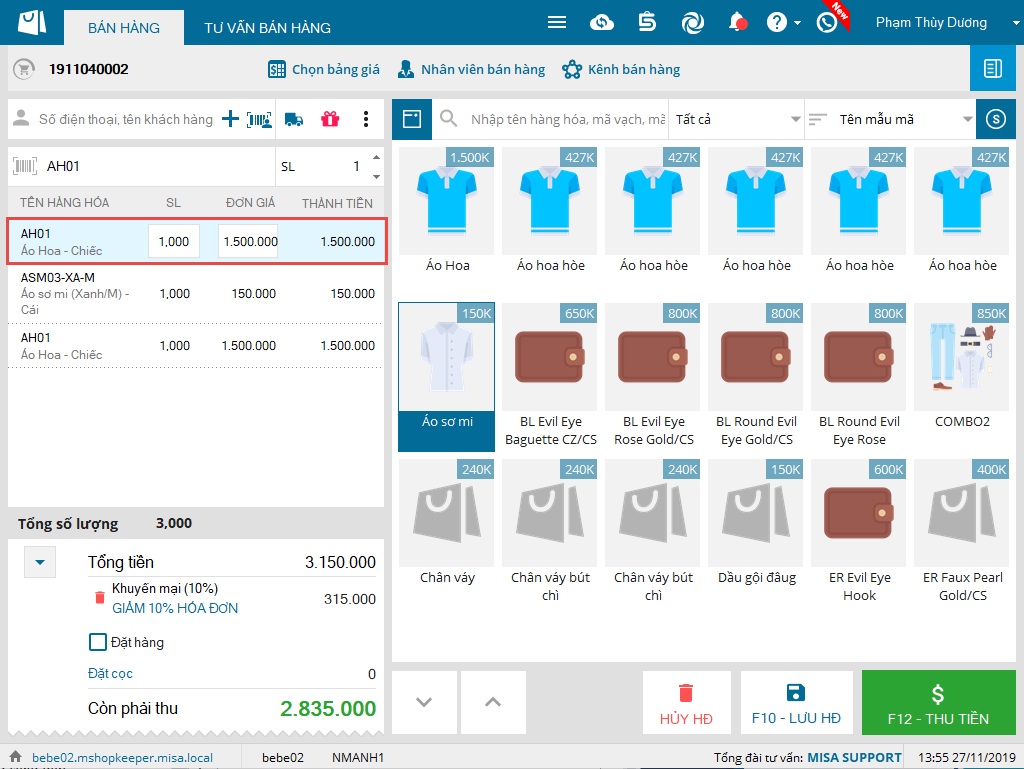
=> Khi quét mã vạch, nhập mã vạch hoặc mã SKU của hàng hóa Áo hoa vào ô mã vạch rồi nhấn Enter, phần mềm sẽ ghi nhận thêm số lượng cho dòng hàng hóa được đóng khung đỏ trên hình.
- Nếu hàng hóa chưa có trong hóa đơn thì phần mềm thêm hàng hóa vào hóa đơn, sau mỗi lần quét mã vạch, nhập mã vạch hoặc mã SKU của hàng hóa vào ô mã vạch rồi nhấn Enter thì phần mềm ghi nhận tăng thêm số lượng của dòng hàng hóa đó chứ không tách dòng.
2. Phần mềm đáp ứng chức năng đặt hàng có đặt cọc, đồng thời bổ sung bộ lọc ở màn hình Đơn hàng (Sổ giao hàng) giúp thu ngân có thể ghi nhận tiền cọc, đơn đặt hàng và lọc các đơn hàng tiện lợi, nhanh chóng và chuyên nghiệp.
Chi tiết thay đổi: Trước đây, phần mềm chưa đáp ứng tính năng ghi nhận tiền cọc và in phiếu đặt hàng, thu ngân phải ghi nhận đơn hàng bằng tay. Kể từ R27, phần mềm bổ sung tính năng đặt hàng, đặt cọc khi thêm hóa đơn bán hàng, giúp thu ngân có thể dễ dàng ghi nhận tiền cọc của khách hàng vào đơn, gửi lại khách hàng phiếu đặt hàng một cách thuận lợi và chuyên nghiệp. Ngoài ra, trên màn hình Đơn hàng (Sổ giao hàng), phần mềm bổ sung bộ lọc hỗ trợ thu ngân lọc đơn hàng nhanh chóng hơn.
Phim hướng dẫn
Các bước thực hiện:
Bước 1: Thêm hàng hóa vào hóa đơn, tích chọn Đặt hàng
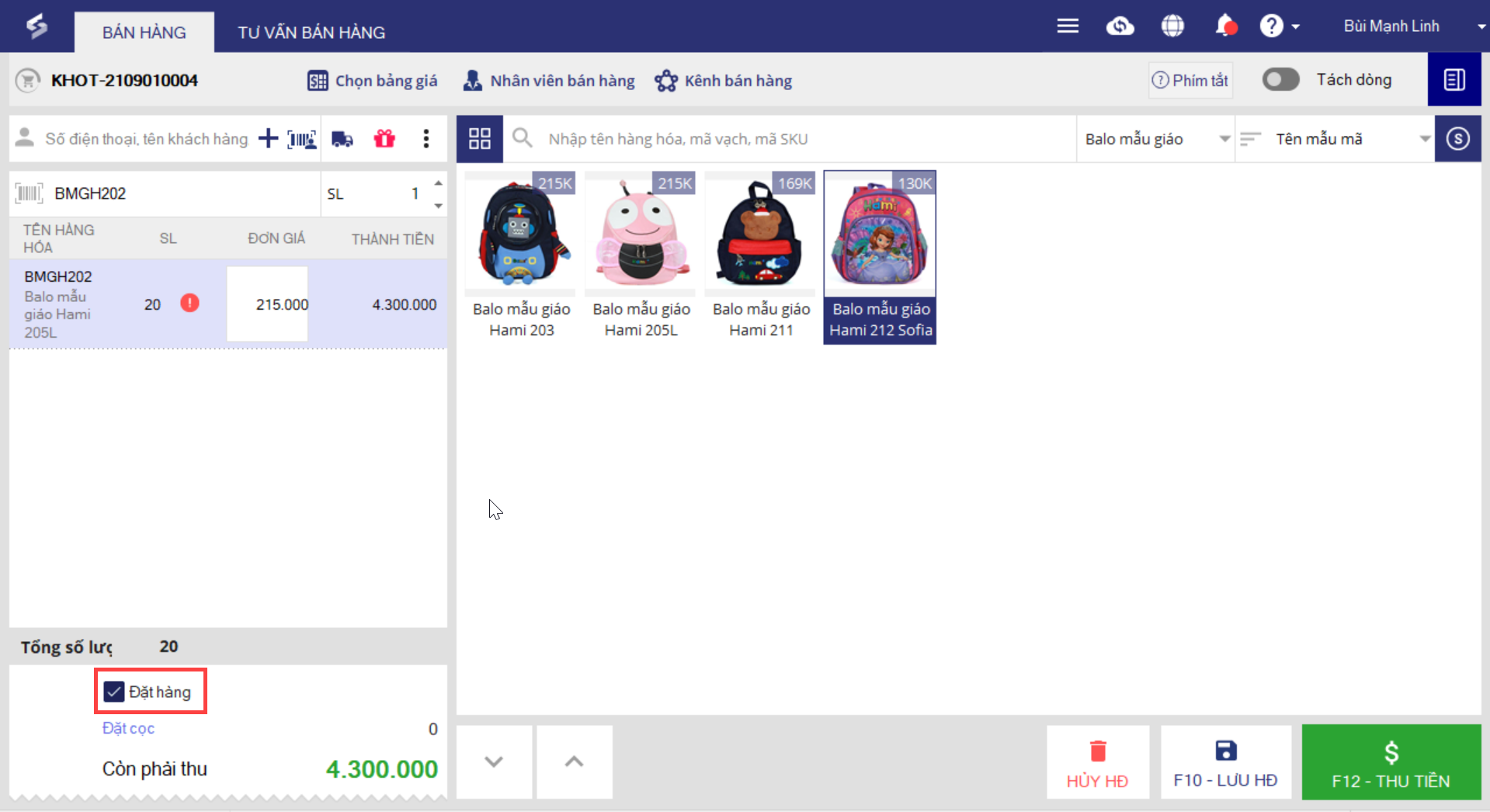
Bước 2: Chọn khách hàng (bắt buộc chọn nếu có đặt cọc), sau đó nhấn vào Đặt cọc để ghi nhận tiền đặt cọc (nếu có)
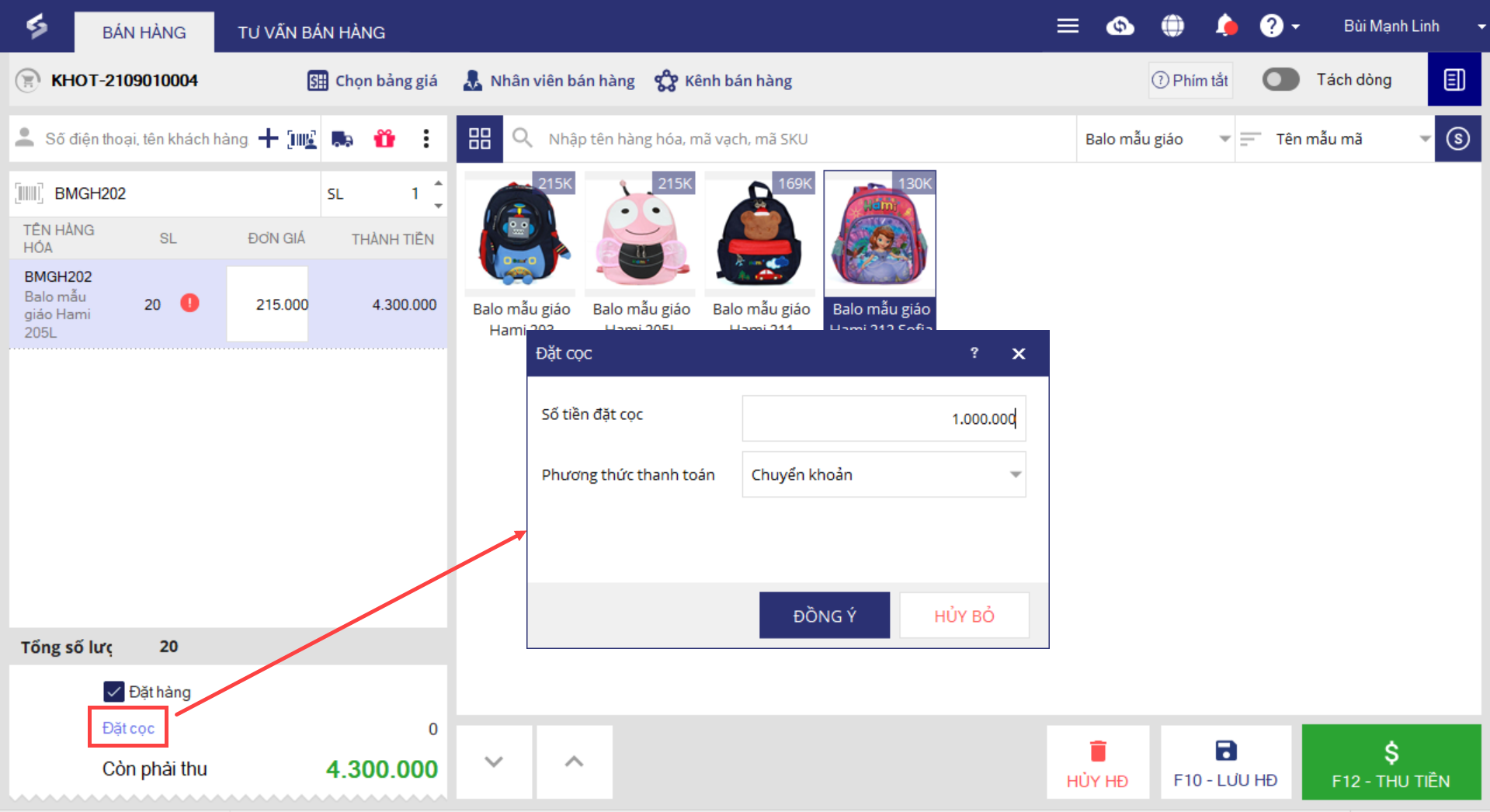
Bước 3: Lưu hóa đơn hoặc thu tiền
- Lưu hóa đơn: Hóa đơn lưu vào màn hình Đơn hàng (Sổ giao hàng) với loại đơn là Đặt hàng và trạng thái chưa thanh toán
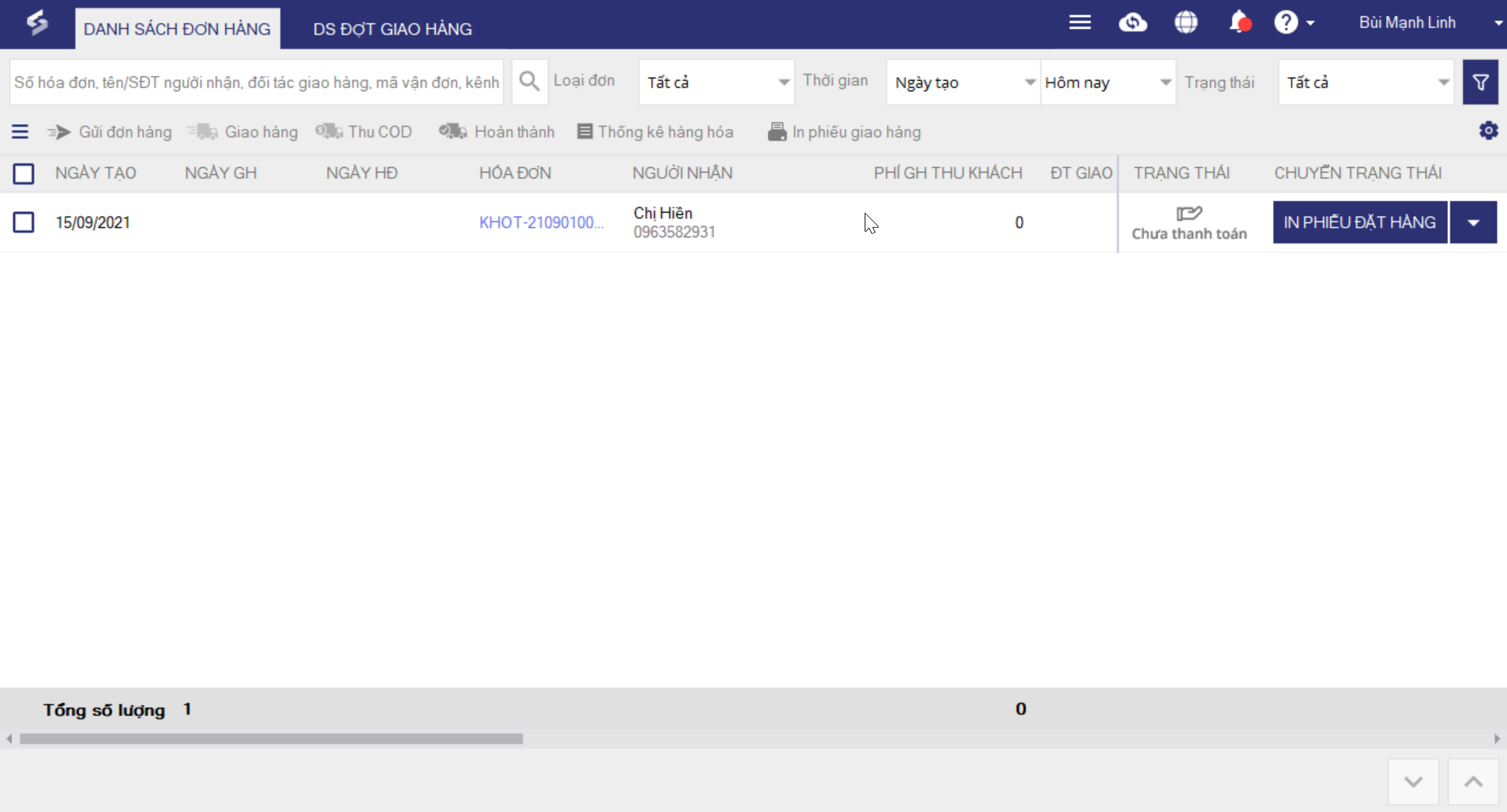
- Thu tiền, hoàn thành hóa đơn: Hóa đơn lưu vào màn hình Đơn hàng (Sổ giao hàng) với loại đơn là Đặt hàng và trạng thái đã thanh toán
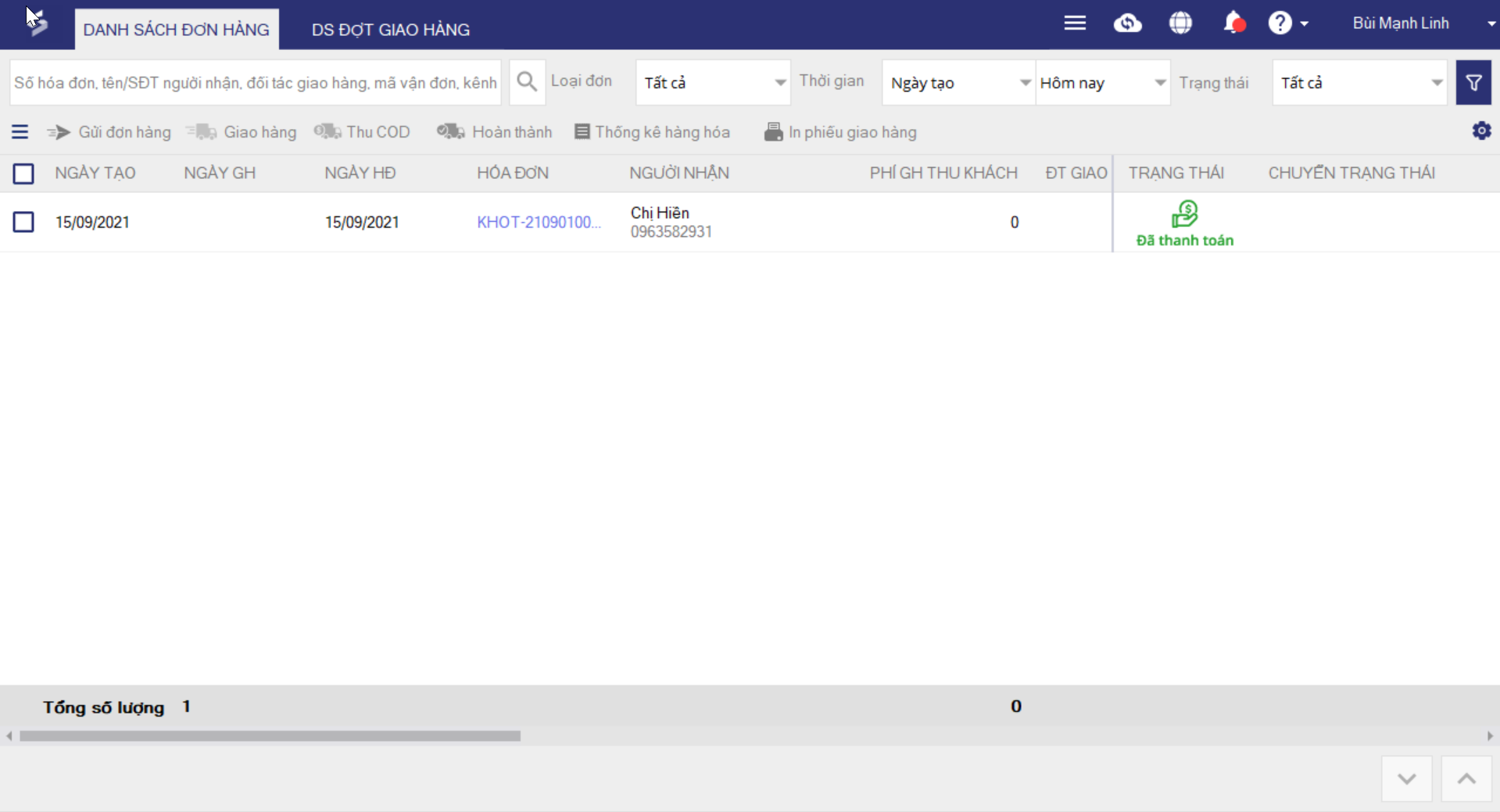
Lưu ý:
– Đối với hóa đơn giao hàng: Thực hiện tương tự hóa đơn bán hàng tại cửa hàng.
– Đối với màn hình nhập nhanh: Thực hiện tương tự ở màn hình nhập thường
– Đối với hóa đơn đổi trả hàng, hóa đơn nhập bù: Phần mềm chỉ đáp ứng chức năng đặt cọc, chưa đáp ứng chức năng đặt hàng.
– Phần mềm bổ sung bộ lọc:
- Loại đơn: Đặt hàng, Giao hàng (mặc định)
- Thời gian: ngày tạo, ngày giao
- Trạng thái: Bổ sung 2 trạng thái chưa thanh toán, đã thanh toán
- Bộ lọc nâng cao: Người tạo, kênh bán hàng, đối tác giao hàng, trạng thái đơn hàng của đơn vị vận chuyển (Chỉ có giá trị lọc khi đối tác giao hàng là đối tác giao hàng có kết nối với phần mềm MShopKeeper: Giao hàng nhanh, Giao hàng tiết kiệm, Aha Move, Viettel post)
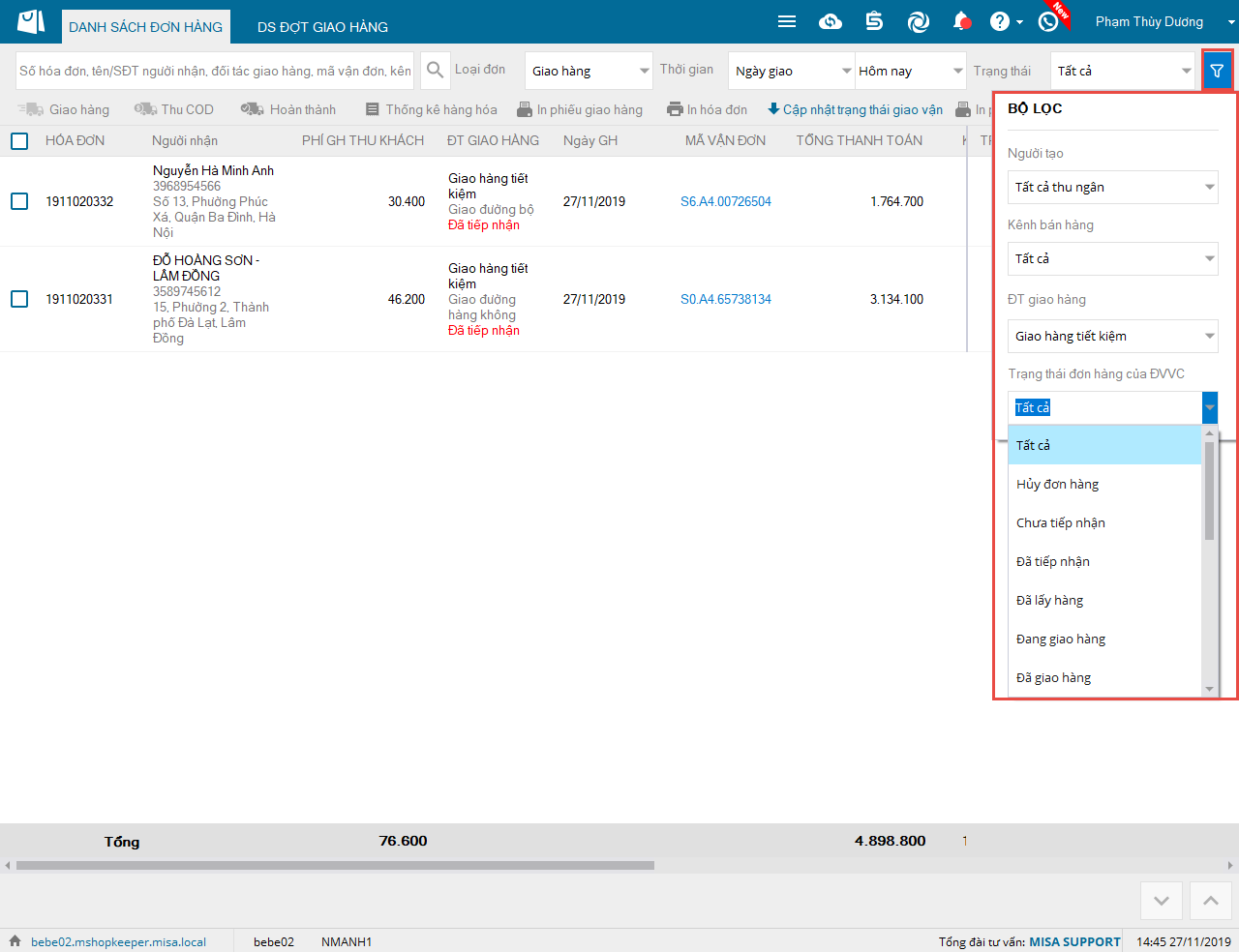
3. Quản lý cửa hàng có thể quản lý Quỹ tiền gửi chi tiết theo từng tài khoản ngân hàng để dễ dàng theo dõi và đối chiếu số dư công nợ vào cuối kỳ.
Chi tiết thay đổi: Trước đây, phần mềm chưa đáp ứng ghi nhận tài khoản ngân hàng khi thực hiện bán hàng, thu, chi đặt cọc, thu COD bằng thẻ hoặc chuyển khoản. Kể từ R27, phần mềm bổ sung tính năng chọn tài khoản ngân hàng khi thực hiện bán hàng, thu, chi đặt cọc, thu COD bằng thẻ hoặc chuyển khoản, giúp quản lý cửa hàng dễ dàng kiểm tra, đối chiếu số dư quỹ tiền với số dư của từng tài khoản ngân hàng.
Các bước thực hiện:
Bước 1: Truy cập vào danh mục Tài khoản ngân hàng mà chương trình mới bổ sung.
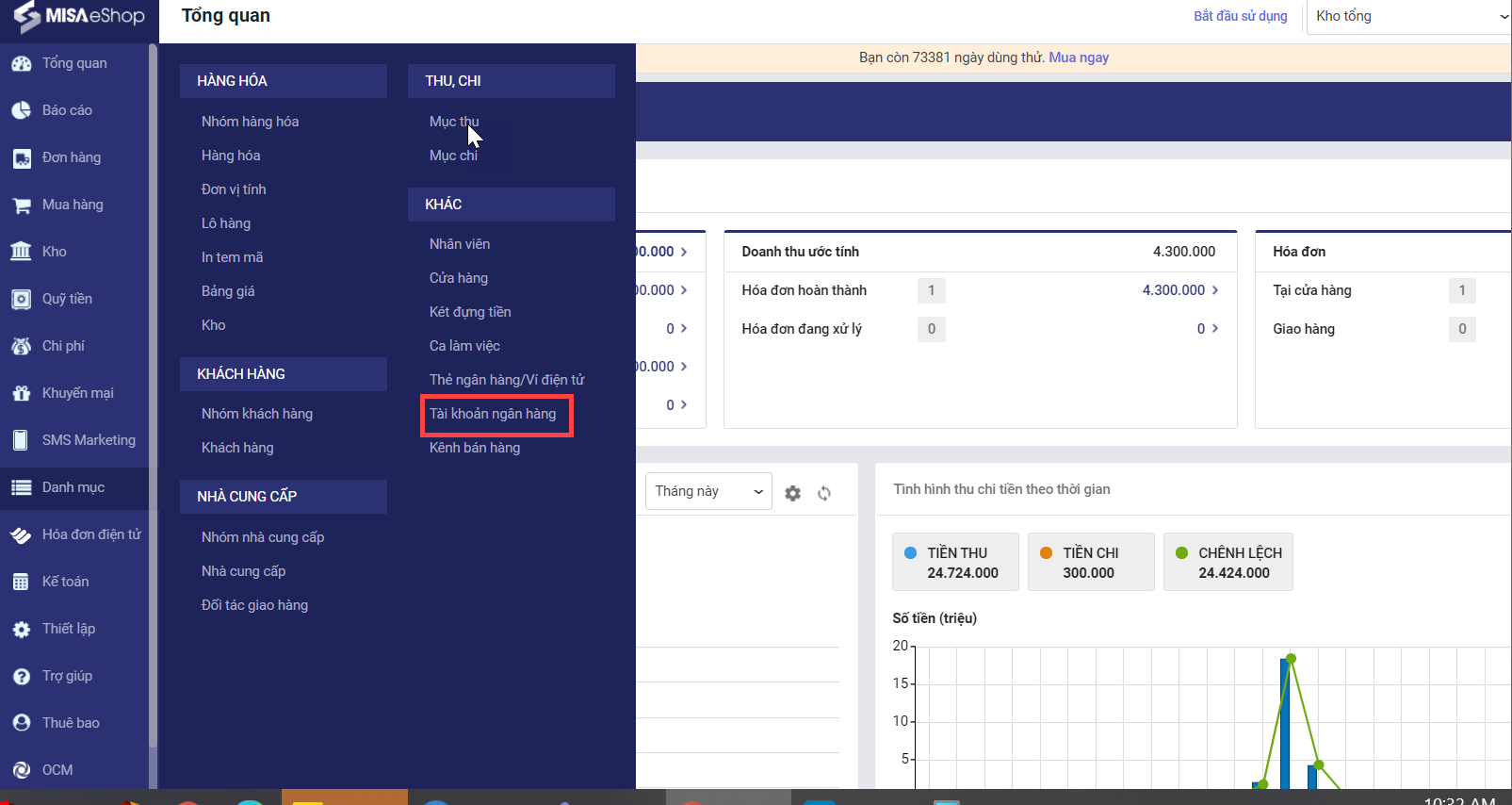
Bước 2: Thực hiện thêm mới Tài khoản ngân hàng

Bước 3: Chọn tài khoản khi thêm phiếu thu, chi tiền gửi trên web quản lý hoặc bán hàng, thu, chi đặt cọc, thu COD bằng thẻ hoặc chuyển khoản trên PC
– Trên trang web quản lý:
- Chọn tài khoản thu khi thực hiện thêm phiếu thu tiền gửi

- Chọn tài khoản chi khi thực hiện thêm phiếu chi tiền gửi
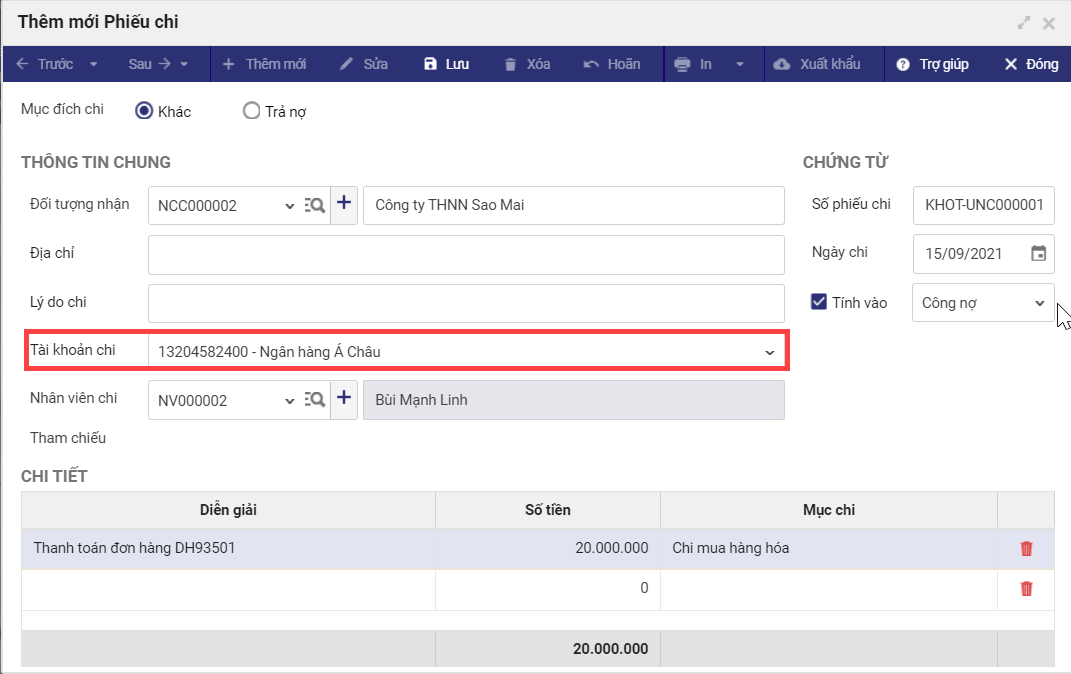
– Trên phần mềm bán hàng PC:
- Thực hiện thu tiền với hình thức thanh toán bằng thẻ, chọn tài khoản thu trên màn hình bán hàng thường, đổi trả hàng, nhập bù, nhập nhanh (thử nghiệm):
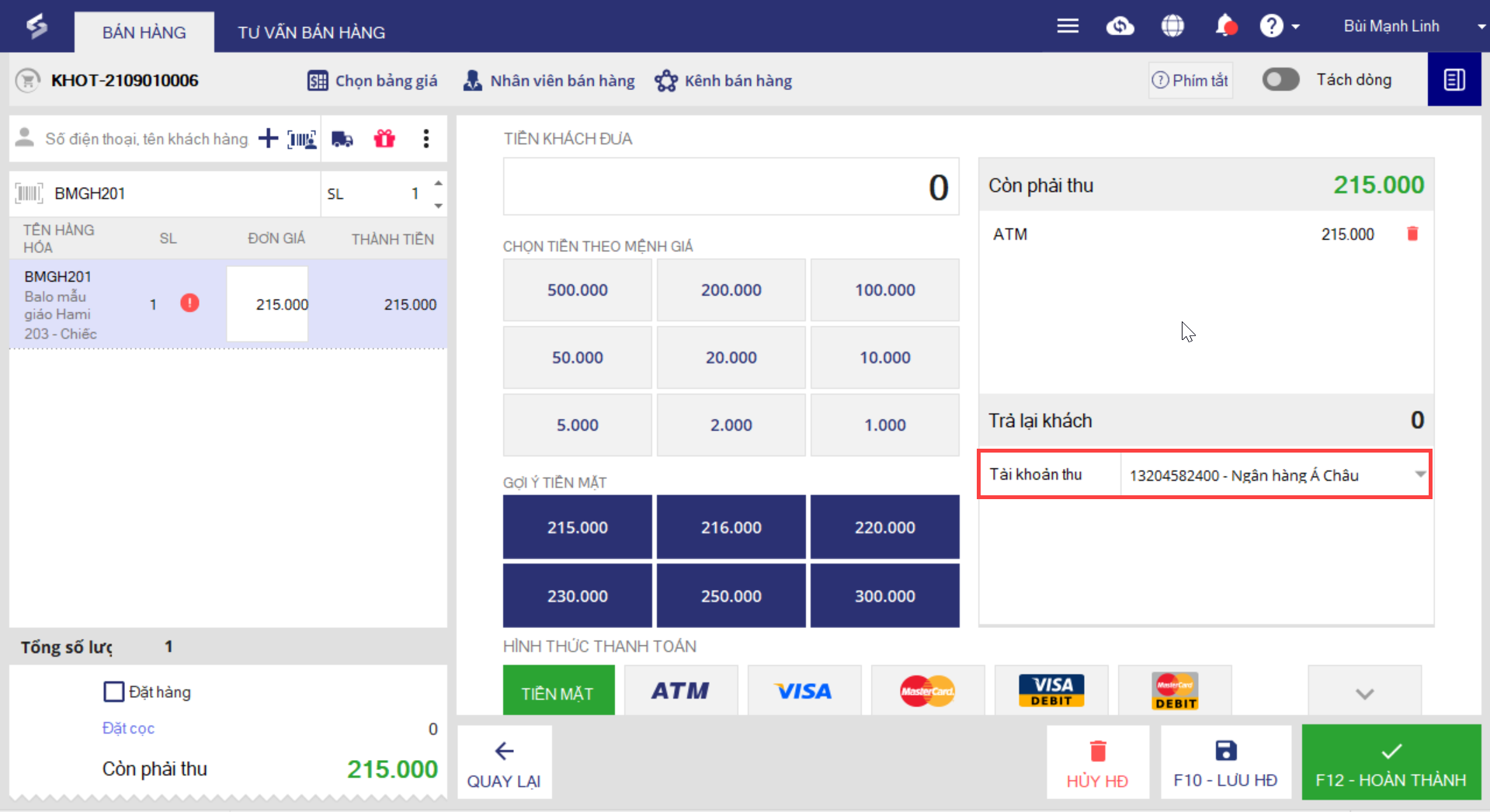

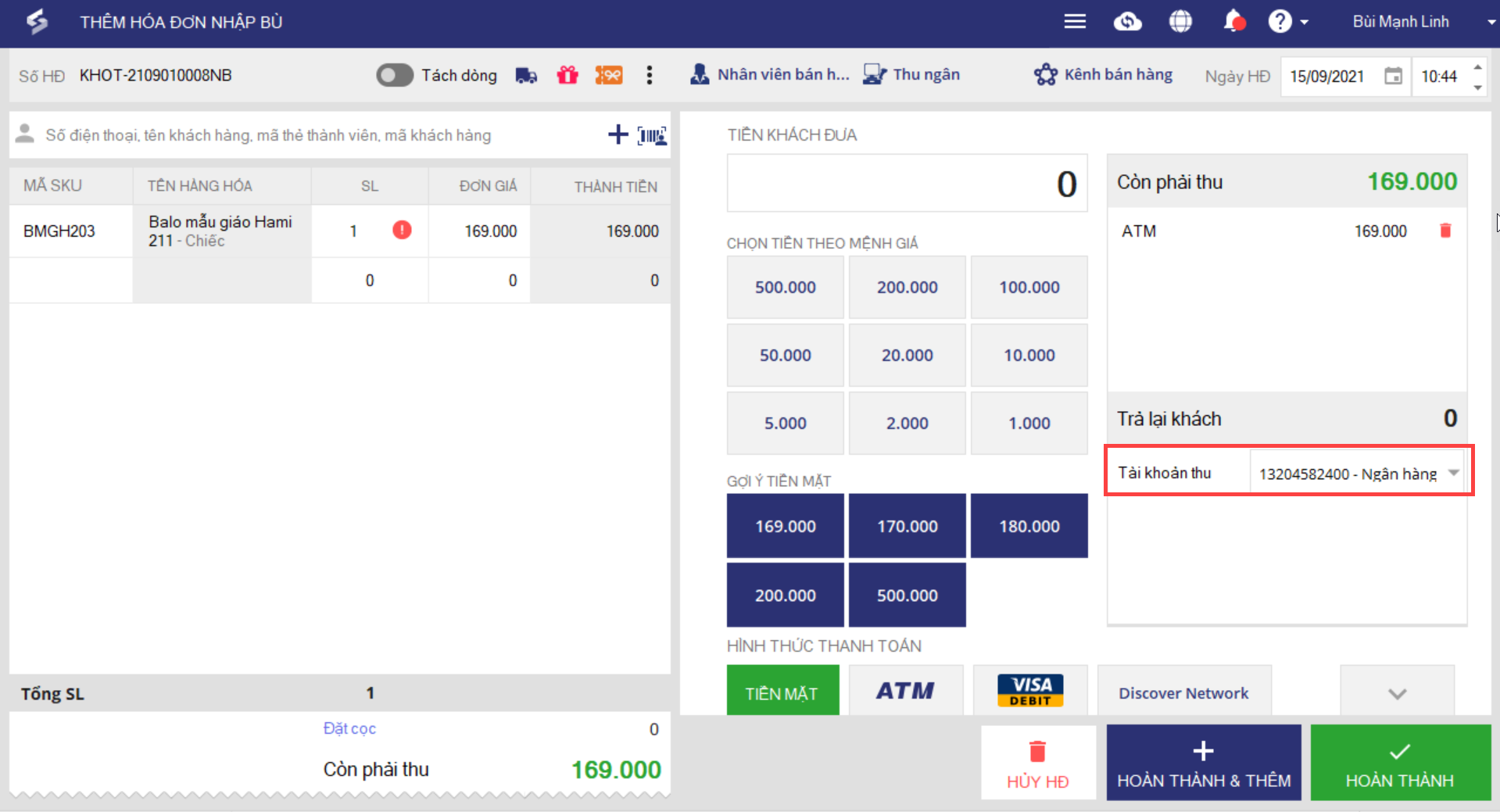

- Thực hiện thu đặt cọc bằng chuyển khoản hoặc thẻ trên màn hình bán hàng thường, thông tin giao hàng, đổi trả hàng, nhập bù, nhập nhanh (thử nghiệm):

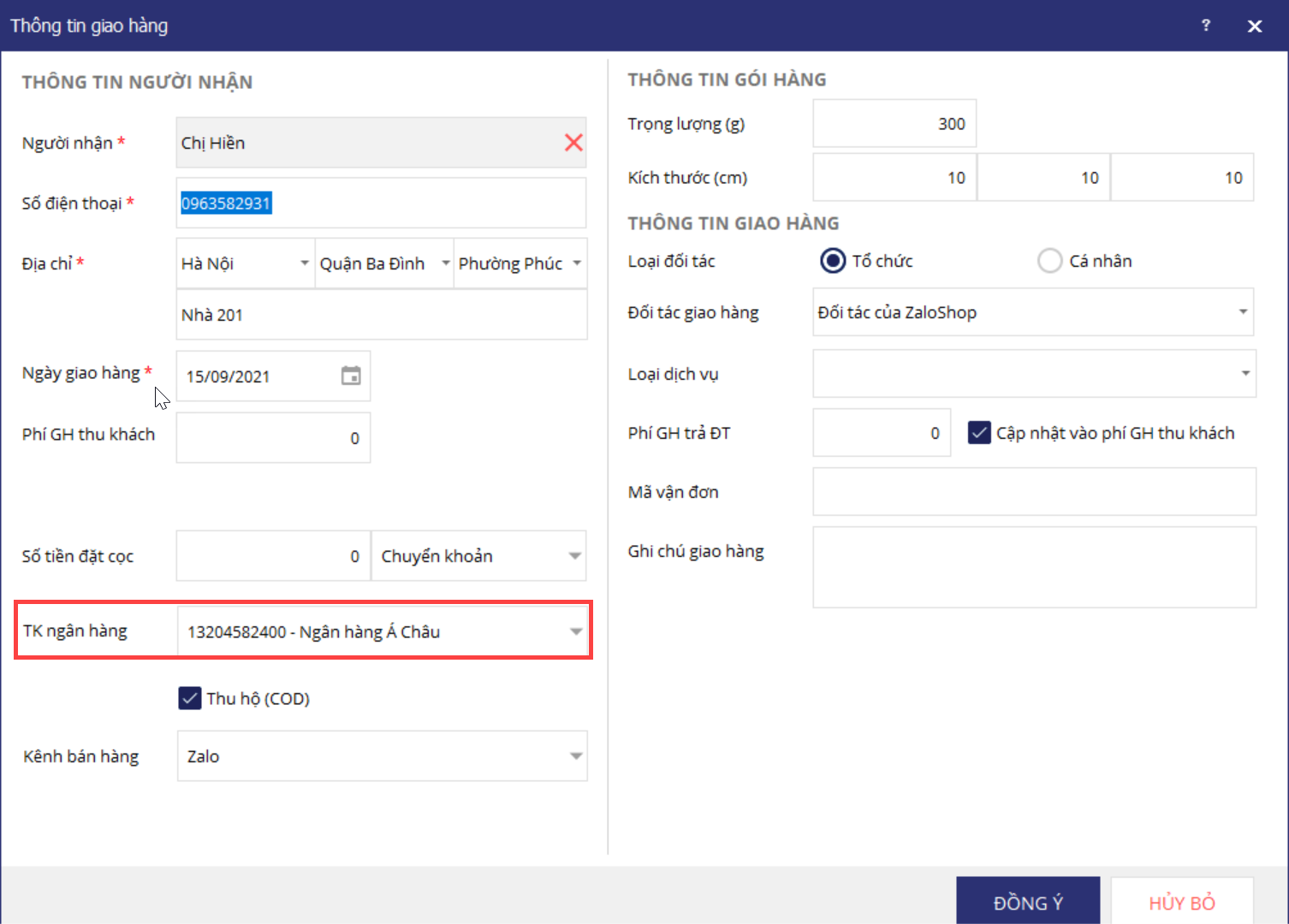
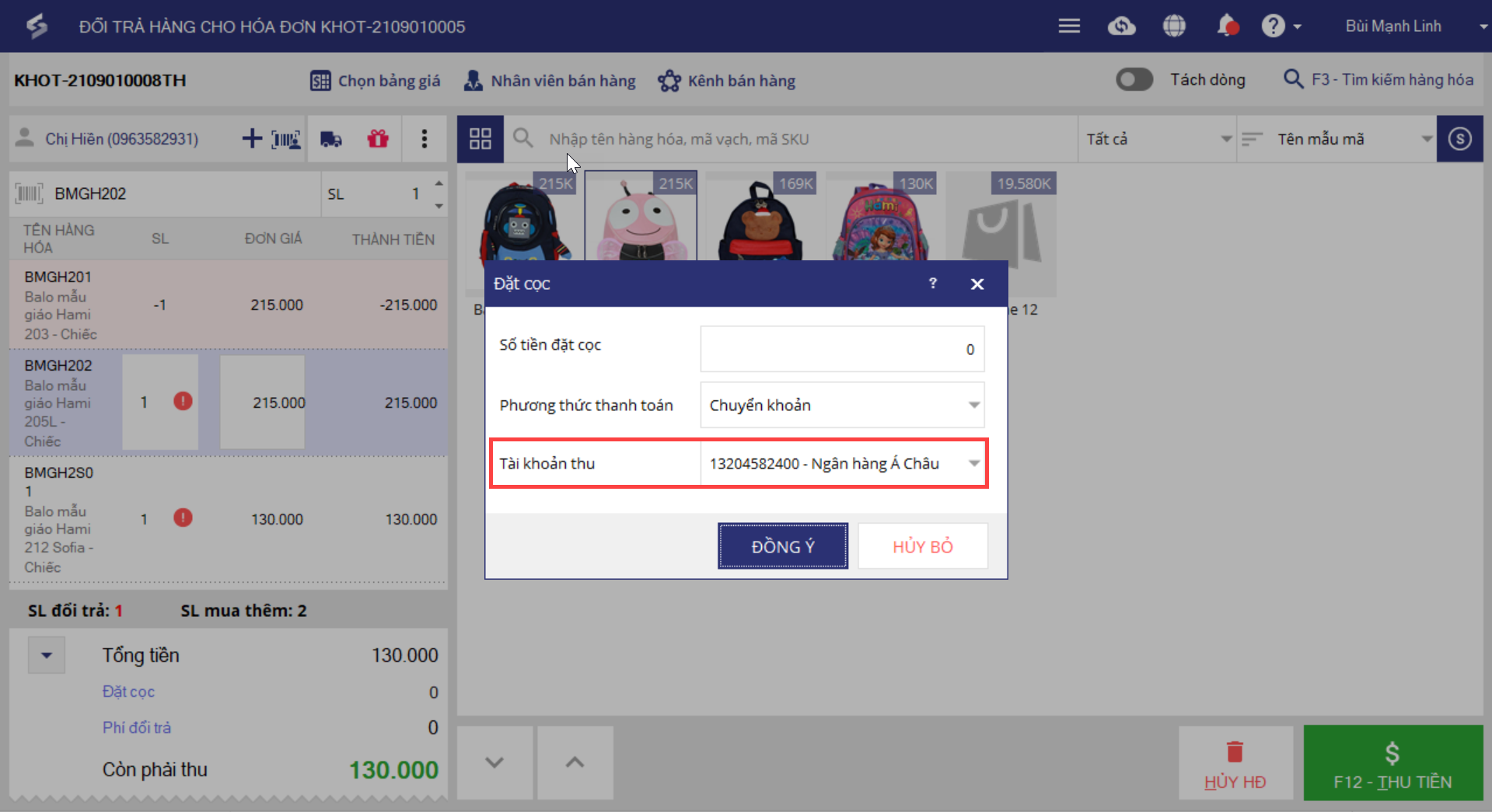
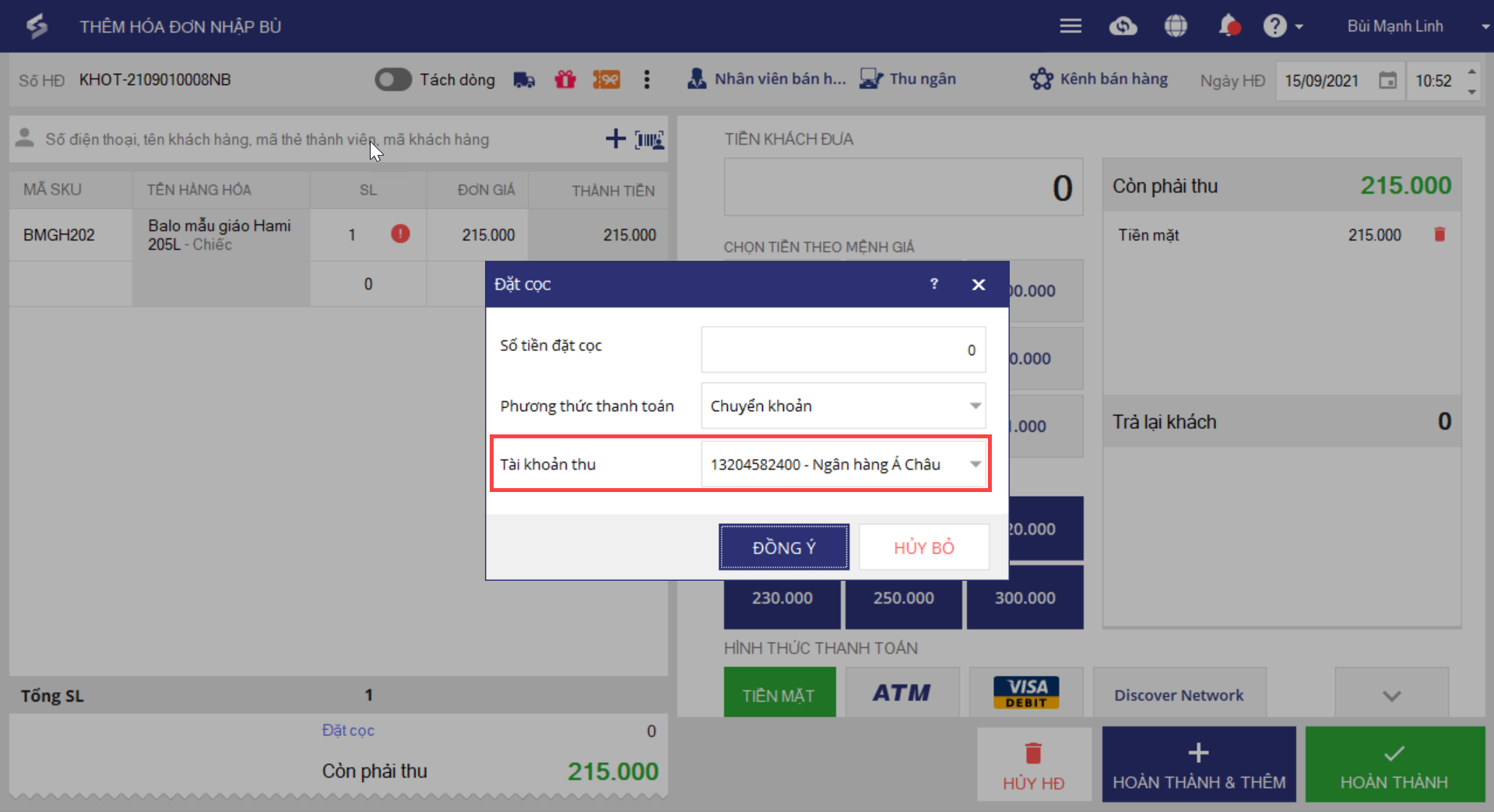
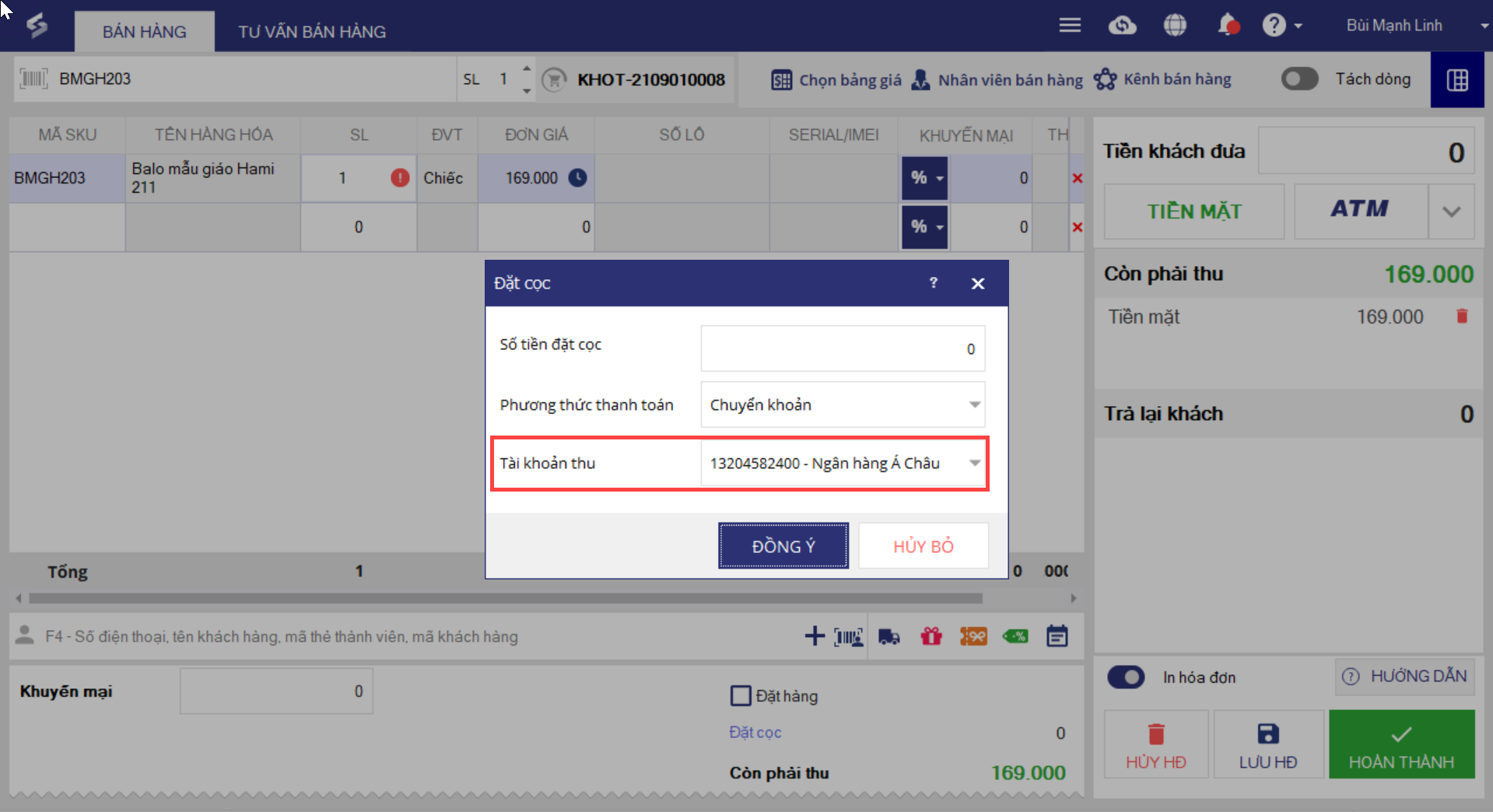
- Thực hiện thu COD bằng hình thức chuyển khoản hoặc thẻ
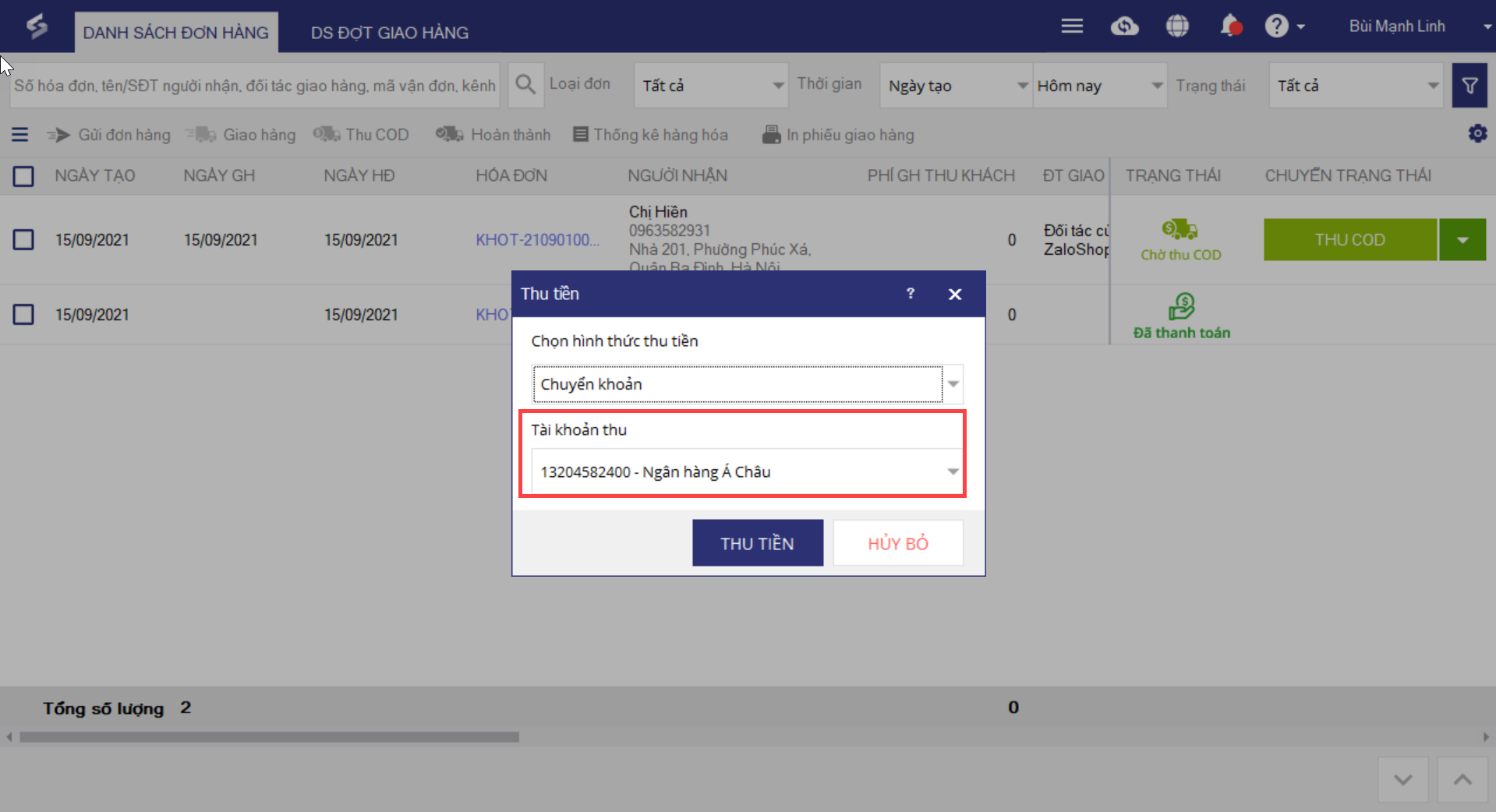
Bước 4: Truy cập màn hình báo cáo Quỹ tiền, báo cáo Bán hàng, báo cáo Mua hàng trên trang web quản lý để xem báo cáo thống kê thu chi và thực hiện đối chiếu.










